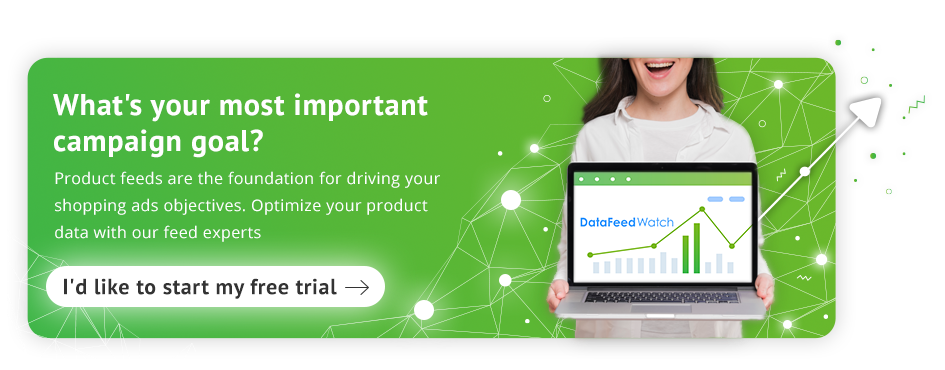Mots-clés négatifs et paramètres de priorité dans Google Shopping en 2021
Publié: 2022-09-01Pourquoi les mots clés négatifs sont essentiels à une campagne Google Shopping réussie
Google Shopping n'utilise pas de mots-clés, mais à la place, Google utilise le titre et la description du produit pour trouver les mots-clés les plus pertinents, cependant, cela amènera parfois Google à afficher une annonce d'achat pour un mot-clé qui n'est pas pertinent.
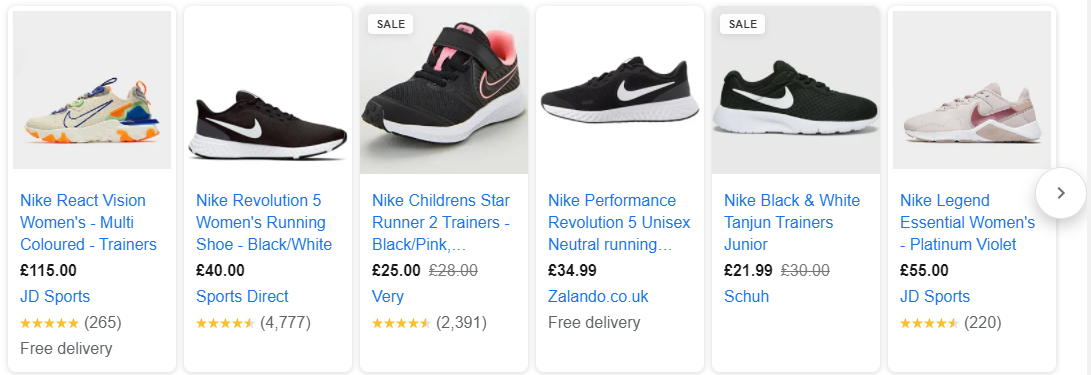
C'est un problème pour les détaillants car cela peut augmenter les coûts si quelqu'un clique sur l'annonce lors de la recherche d'un produit différent. De plus, si vos annonces s'affichent, mais ne font pas l'objet de clics, Google ne les affichera pas aussi fréquemment.
Retour en haut ou 
Mots-clés négatifs dans Google Shopping
Comme nous ne pouvons pas utiliser de mots-clés pour cibler les annonces, nous devons essentiellement travailler à l'envers, en définissant des mots-clés négatifs à la place. Comme pour les annonces textuelles , les mots clés à exclure peuvent empêcher la diffusion de vos annonces pour des termes qui ne vous concernent pas. Une bonne liste de mots clés négatifs peut augmenter les performances de vos campagnes et réduire les coûts.
ZoobGear, par exemple, a pu augmenter le ROAS de la campagne Google Shopping de 178 % et réduire les coûts en repérant les mots clés perdants à haute densité. Leurs résultats parlent d'eux-mêmes :
Avant d'exclure les mots clés perdants – période de 30 jours :
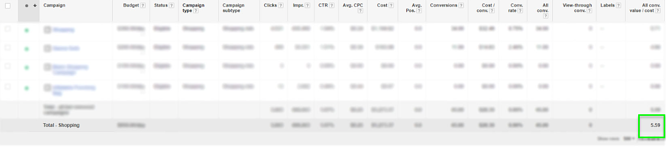
Aperçu du ROI de Google Shopping Avant
Après exclusion des mots clés perdants – Période de 30 jours suivants :
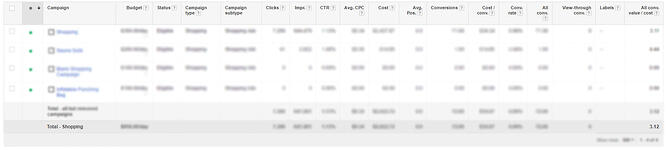
Aperçu du retour sur investissement de Google Shopping après
Vous pouvez trouver une étude de cas complète ici.
Comment trouver des mots-clés négatifs
Il existe plusieurs façons de créer une liste de mots clés à exclure pour vos campagnes Google Shopping.
- Rapport sur les termes de recherche Google Ads : ce rapport fournira une liste des termes de recherche qui ont déclenché vos annonces Shopping, ainsi que des détails tels que les clics et les conversions. À partir de ce rapport, vous pourrez voir quels termes sont les moins susceptibles de générer des conversions ou sont des termes qui ne sont pas liés à votre produit.
Vous pouvez également trouver intéressant : Un aperçu des rapports et des statistiques Google Ads
- Termes de recherche inefficaces : lors de l'examen des termes de recherche, il est également important de rechercher les termes qui peuvent être pertinents pour votre produit, mais qui ne fonctionnent pas bien.
Par exemple, les termes qui dépensent beaucoup, mais pas de conversion ou les termes qui ont beaucoup d'impressions mais pas de clics. Si le terme n'est pas rentable, il peut être utile d'envisager d'ajouter ces termes à votre liste de mots clés à exclure.
- Planificateur de mots-clés publicitaires : conçu pour vous aider à découvrir des mots-clés, il peut également vous aider à identifier les termes pour lesquels vous ne souhaitez pas afficher.
Comment afficher votre rapport sur les termes de recherche
- Connectez-vous à votre compte Google Ads .
- Cliquez sur Toutes les campagnes dans le volet de navigation à gauche, puis cliquez sur Mots clés dans le menu des pages.
- Cliquez sur Termes de recherche en haut de la page.
- Vous verrez des données sur les termes de recherche qu'un nombre important de personnes ont utilisés et qui ont déclenché des impressions et des clics.
- Vous pouvez modifier votre rapport sur les termes de recherche et modifier les colonnes affichées en cliquant sur l'icône de colonne
 . Cela vous permettra d'ajouter, de supprimer ou de réorganiser les colonnes de votre rapport.
. Cela vous permettra d'ajouter, de supprimer ou de réorganiser les colonnes de votre rapport. - Pour télécharger les données d'un rapport, cliquez sur l'icône à trois points
 et sélectionnez Télécharger
et sélectionnez Télécharger
Ajout de votre liste de mots clés négatifs
Maintenant que vous avez les termes que vous souhaitez ajouter en tant que mots clés négatifs, vous devrez les ajouter à la campagne Shopping. C'est simple à faire :
- Connectez-vous à votre compte Google Ads .
- Cliquez sur Toutes les campagnes dans le volet de navigation à gauche, puis cliquez sur Mots clés dans le menu des pages.
- Sélectionnez des mots-clés négatifs
- Cliquez sur le signe +
- Ajoutez les mots-clés soit à l'ensemble de la campagne, soit à des AdSets individuels.
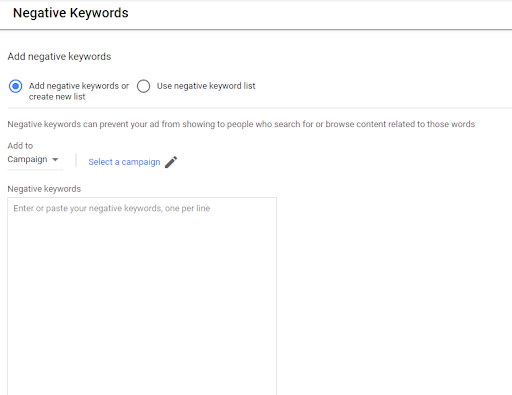
Vous devrez également décider du type de correspondance de mots clés que vous souhaitez :
- Correspondance exacte : seule la phrase que vous y avez insérée sera exclue.
- Correspondance d'expression : l'expression exacte, ainsi que les variantes proches, seront exclues.
- Requête large : l'expression exacte, les variantes proches et les fautes d'orthographe seront exclues.
Considérez le scénario suivant proposé par Google à titre d'exemple :
"Supposons que vous possédiez un magasin de vêtements pour hommes et que vous souhaitiez augmenter le trafic vers votre site en lançant une campagne spéciale pour les vacances d'hiver sur les accessoires pour hommes. Vous avez récemment généré un rapport sur les termes de recherche et remarqué que les annonces de votre campagne pour les accessoires pour hommes s'affichent également lorsque les utilisateurs recherchent des foulards en soie pour femmes.
Vous avez les mots clés en requête large "cravates en soie", "écharpes en laine" et "cadeaux pour hommes" dans votre liste de mots clés. Vous souhaitez ajouter "foulards en soie" en tant que mot clé à exclure, mais quel type de correspondance de mot clé à exclure devez-vous choisir ?"
Le tableau ci-dessous contient un certain nombre de termes de recherche et indique si l'annonce serait bloquée pour chacun des types de correspondance de mots clés à exclure.
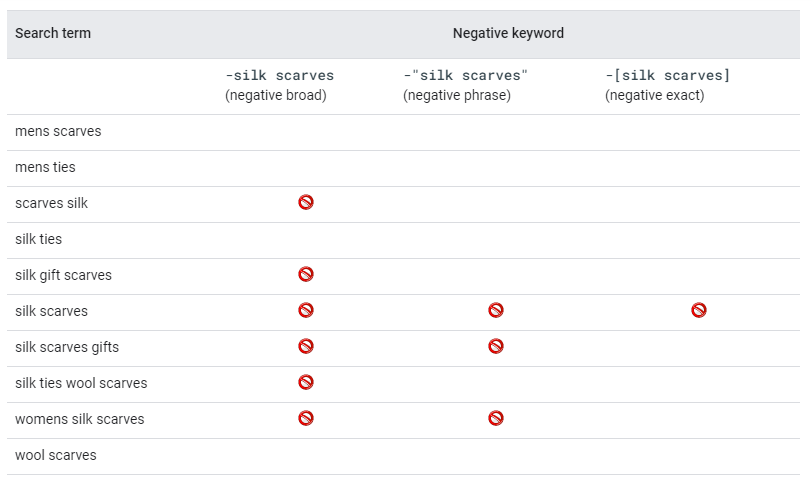
La source
Notez que le terme de requête large à exclure empêcherait la diffusion de l'annonce pour des termes pertinents, tels que "cravates en soie foulards en laine".

Mots-clés négatifs universels
Il existe un certain nombre de mots clés qui ne sont en aucun cas liés à votre produit et qui ne montrent pas l'intention de l'acheteur. Par exemple, si vous possédez un magasin de détail, vous souhaiterez peut-être inclure des mots clés à exclure au niveau de la campagne, tels que :
- Essai
- Examen
- Bon marché
- Libre
- Bon
- Remise
Il existe de nombreuses astuces à garder à l'esprit lorsqu'il s'agit d'ajouter des mots-clés négatifs à une campagne shopping :
- Utilisez votre bibliothèque partagée : vous voulez vous épargner les tracas liés à l'ajout de chaque mot clé négatif à chaque campagne ? L'utilisation de listes de mots clés négatifs vous permet d'attribuer les listes à des campagnes, ce qui vous permet de les mettre à jour dans un hub central, ce qui vous fait gagner beaucoup de temps.
- Utilisez des « listes de démarrage » : il s'agit de listes créées qui bloquent généralement les termes qui sont rarement utiles dans une campagne. Ces termes incluent "emplois", "gratuit", etc.
- Comprendre la différence entre les types de correspondance : Une mauvaise compréhension de ceux-ci peut faire la différence entre bloquer un terme non pertinent ou empêcher un produit de s'afficher tous ensemble. Si vous n'êtes pas sûr, lisez plus ici .
Pour vous aider à trouver et à exclure les termes que vous ne souhaitez pas afficher, des outils sont disponibles pour vous aider à automatiser le processus.
Si votre budget le permet, il existe des outils payants comme ceux proposés par AdWords Robot .
Pour un budget plus limité, pourquoi ne pas consulter ces conseils de Wordstream sur « Comment trouver des mots-clés négatifs gratuitement » ?
Retour en haut ou

Obtenez vos priorités Google Shopping directement
Lorsque vous faites la publicité du même produit, au même endroit, au même moment, dans différentes campagnes, il est fortement recommandé de définir la priorité de votre campagne, afin que Google sache quel produit de la campagne afficher lors du processus d'enchères.
Vos campagnes commenceront avec le paramètre automatique de "faible priorité". À partir de là, vous pouvez le définir sur Moyen ou Élevé.
Search Engine Land explore certaines des façons de hiérarchiser les campagnes d'achat et discute de certains de leurs meilleurs résultats, notamment les idées de hiérarchisation suivantes :
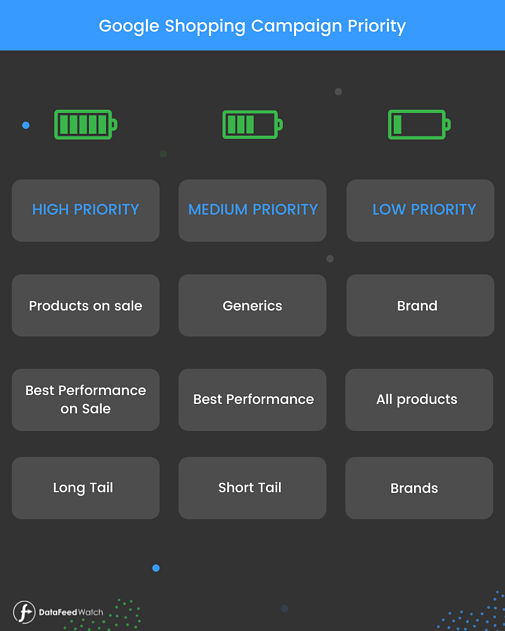
Promotions/Génériques/Marque
Cette configuration est conçue pour prioriser les articles en promotion.
Par exemple, s'il y a deux campagnes, toutes deux avec le même article, cependant, une campagne est une campagne de vente qui affiche l'article au prix de vente - cela apparaîtra en premier car il est plus prioritaire que l'article non soldé.
Le but est de stimuler les ventes en partant du principe que les gens sont plus susceptibles d'acheter un article en solde qu'un article non soldé.
Promotions/Meilleurs artistes/Tous les produits
Cela fonctionne généralement pour ceux qui ont une sélection de "best-sellers".
Configuration similaire au point ci-dessus avec l'ensemble de haute priorité pour les articles promotionnels. Ensuite, la campagne de niveau moyen donne la priorité aux prochains plus performants (répartis au niveau de l'ID d'article). Ensuite, tout le reste (faible priorité) sera divisé en une campagne "tous les produits".
Longue queue/courte queue/marque
Cette configuration a été créée pour montrer les PLA plus souvent aux personnes au milieu de l'entonnoir de vente.
Des gens qui ont fait leurs recherches et qui savent ce qu'ils cherchaient. L'exemple fourni par SEL était « quelqu'un recherchant une « robe longue à rayures rouges taille 8 » plutôt que « robe » ».
Retour en haut ou 
Mots-clés négatifs et paramètres de priorité
Afin d'obtenir le meilleur rendement de votre campagne Google Shopping et d'augmenter le trafic sur les termes de recherche de grande valeur, vous pouvez exploiter la relation entre les mots clés négatifs et les paramètres de priorité. Cette stratégie a été suggérée par Jim Vaillancourt, Google Shopping, expert et propriétaire chez Lionhurst dans notre tour d'horizon : 12 experts de l'agence donnent leurs meilleurs conseils Google Shopping .
Vous trouverez ci-dessous un aperçu des étapes à suivre pour lier les mots clés négatifs de Google aux paramètres de priorité de Google et tirer le meilleur parti de vos campagnes Google Shopping :
- Triplez une campagne Google Shopping et attribuez un paramètre de priorité unique à chaque nouvelle campagne : élevée, moyenne et faible.
- Modifiez les CPC max. afin qu'ils soient les plus élevés dans la campagne de faible priorité, et vice versa.
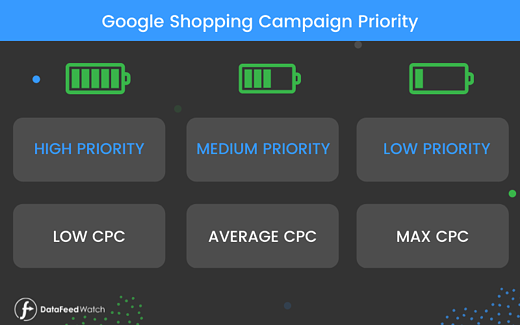
- Ajoutez un ensemble différent de mots clés à exclure à chaque campagne. Créez trois listes de mots clés à exclure : les termes de recherche performants, les termes de recherche moyennement performants et les termes de recherche incorrects sur lesquels vous ne souhaitez pas que vos annonces Shopping soient diffusées.
Associez ensuite les paramètres de priorité aux trois listes de mots clés à exclure :
- Mots-clés négatifs pour la campagne de haute priorité : termes de recherche à hautes performances, termes de recherche à performances moyennes et termes de recherche incorrects ;
- Mots-clés négatifs pour la campagne de priorité moyenne : termes de recherche performants et termes de recherche incorrects ;
- Mots-clés négatifs pour la campagne de faible priorité : termes de recherche incorrects.
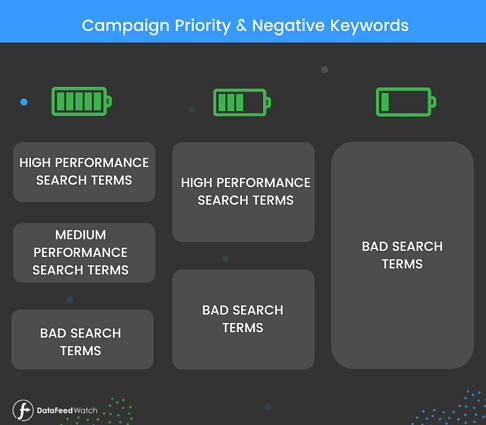
En ce qui concerne Google Shopping , il convient de rappeler qu'il n'y a pas de solution unique. Ce qui peut fonctionner pour un détaillant peut ne pas fonctionner pour un autre. Pour avoir un contrôle total sur tout ce qui se trouve dans votre compte, vous devez faire le travail nécessaire pour trouver ce qui fonctionne.